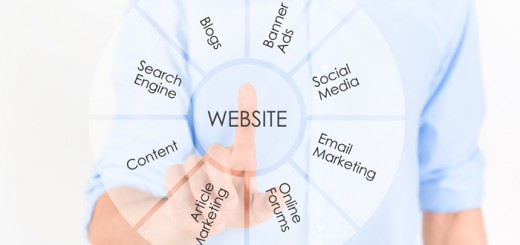Webプログラマー・デザイナーの隅です。
Webサイト運営を行う上で避けては通れないサーバー移管作業。
しかし、
「WEBサイトの移管作業は苦手!」
「どんな手順で作業したら良いのかよくわからない!」
という方も少なくないのではないでしょうか?
ということでWebサイトのサーバー移管の基本的な流れ・注意点をご紹介いたします。
(今回はドメイン変更はせず、サーバー移管のみ行うことを前提とします。)
Webサイトのサーバー移管の基本的な流れ
①新サーバーを用意する
Webサイトの内容や運営方針、予算などの面から、最適なサーバーを選択します。
②移行用のデータを用意する
移行を行うWebサイトのファイルをFTPソフトなどのツールを使い、ローカルに準備しましょう。
こちらは移行が上手くいかなかった時のバックアップにもなるので、移行作業の間は大事に保存しておきましょう。
データベースを使用している場合はphpMyAdminなどのツールを使って、データベースに格納している情報をエクスポートしておきましょう。
③新サーバーにデータをアップロードする
②で用意したファイルをすべて新サーバーにアップロードします。
データベースを使用する場合はデータベースを作成し、移行前のサーバーでエクスポートしたデータベースを、移行先のデータベースにインポートします。
phpMyAdminにはインポート機能が備わっているので、新サーバーにもphpMyAdminを用意し、そこから先ほどのデータベースファイルをインポートすればOKです。
④新サーバーでの表示・動作確認を行う
新サーバーで移管したデータが正常に表示、動作しているかを確認します。
DNS切り替え前に、PCのhostsファイルを書き換えて、事前の表示確認を行いましょう。
hostsファイルを設定することで、DNS切り替えが反映される前でも移転先サーバーにアクセスし、WEBサイトの動作を確認することができます。
hostsファイルの格納場所は一般的に下記となります。
Windows→C:\Windows\System32\drivers\etc\hosts
macOS→/private/etc/hosts
Linux→/etc/hosts
hostsファイルをテキストエディターなどで開いたら、記述内容のバックアップを取った上で、最下部に「移転先サーバーのIPアドレス+半角スペース+ドメイン名」を入力します。
ex) 192.168.100.100 example.com
hostsファイルの設定後にWEBブラウザからドメイン名でアクセスすると、移転先サーバーにあるWEBサイトを確認することができます。
⑤ドメインのDNSを切り替える
※DNS(ドメインネームシステム)とは、サーバーのIPアドレス(192.168.1.1のような数字)とドメインを結びつけて振り分けるシステムです。
DNSサーバーは、サーバー移転前の場合は「旧サーバー」に振り分ける設定がされているため、DNSを切り替えて「新サーバー」に振り分けられるように設定します。
DNSの切り替えは、ドメイン管理画面のネームサーバー参照先を変更したら、すぐ反映される訳ではありませんので注意が必要です(詳しくは後述します)
⑥旧サーバーの契約を解除する
新サーバーでのサイト公開日と旧サーバー解約日があまりにも近いとリスクがあり
そのため、旧サーバーの解約はサイト切り替えの1〜2週間後など、余裕をもたせて解約するのが安全です。
Webサイトのサーバー移管時に気をつける3つのこと
上記が基本的なWebサイトのサーバー移管の流れですが注意しなければいけないポイントがあります。
移管中、移管後のトラブルを避けるためにも事前に頭に入れてから作業することをおすすめします。
①DNSの切り替えには数時間〜72時間程度かかる
「旧サーバー」から「新サーバー」へのDNSの切り替え(ドメインの紐付け)には数時間〜72時間程度かかります。
②ルートからのパス変更有無の確認
「旧サーバー」と「新サーバー」とで、ルートからのパスが同じであることを確認しておきます。もし異なっている場合には、パスの記述を変更する必要があります。
③新サーバーでSSL設定をしているか
申請SSLによって導入までの期日も変わってきますので、DNSの切り替えまでには忘れずに設定しておきましょう。
まとめ
Webサイトのサーバー移管の基本的な流れ・注意点を紹介させていただきました。
「DNSの切り替えには数時間〜72時間程度かかる」ことなどは普段サーバー移管業務を直接行わない方にとっても必要な知識かと思います。
Webサイト運営を行なっていればいつかはサーバー移管が必要になることもあります。
初めは不安もあるかと思いますが、今回の記事が少しでもお役に立てれば幸いです。
それではまた!
最後に
ALAKI株式会社では、現実のあらゆる場所からデジタルコンテンツを誰でもAR空間にドロップできる「MUGHEN」、クリエイティブ業務における修正依頼にかかる時間を1/5にできる自社サービス「MONJI」、をはじめとするサービスで世界中に価値を提供するため、一緒に大きな目標に挑戦する仲間を募集中です!
さまざまな国で、さまざまな人たちと、ワクワクするビジネスに挑戦したい方のご応募をお待ちしております!
■ALAKI リクルートサイト
https://recruit.alaki.co.jp/